Что делать если не выделяется текст на сайте
Если вы столкнулись с ситуацией, когда выделение текста на сайте недоступно, то есть несколько способов, как можно скопировать защищенный текст с сайта:
- Способ 1 — Ctrl + U. Нажмите сочетание клавиш «Ctrl + U», чтобы открыть исходный код страницы. Теперь можно найти необходимый фрагмент текста в коде, скопировать его и вставить в любой текстовый редактор.
- Способ 2 — Ctrl + P или версия страницы для печати. Нажмите «Ctrl + P», чтобы открыть окно печати. Можно выбрать опцию «Сохранить как PDF». Этот способ работает на большинстве сайтов, но не обязательно на всех.
- Способ 3 — отключить JavaScript. Включите расширенные функции разработчика в браузере, найдите на странице скрипт, который запрещает выделение текста и отключите его.
- Способ 4 — спец расширения для браузера. Существует множество браузерных расширений, которые позволяют обойти защиту сайта и скопировать текст.
Как эффективно защитить текст на сайте:
- Зашифруйте текст специальными алгоритмами шифрования.
- Используйте плагины или скрипты, которые меняют структуру страницы, чтобы сложить кражу текста.
- Оберните текст в картинку. Но это не всегда привлекательный вариант, так как может снизить скорость загрузки и привести к проблемам с доступностью.
Почему текст на некоторых веб-страницах нельзя дублировать
Многие блогеры и администраторы сайтов защищают свои тексты таким образом, что контент копировать нельзя. Но зачем, ведь это всего лишь текст? Дело в том, что одним из показателей хорошего качества сайта является уникальный контент. Если информация будет позаимствована на другом ресурсе, то для поисковых систем она будет неактуальной. Скорее всего поисковые системы не будут их советовать своим посетителям. Такие сайты автоматически станут непригодными для владельцев, так как их никто не будет посещать.
Чаще всего для того, чтобы контент на сайте не был дублирован, администраторы используют специальные скрипты, которые написаны на популярном языке веб-программирования JavaScript. Эти скрипты часто находятся в свободном доступе. Чтобы задействовать такой код, его вставляют в нужный блок HTML, после чего пользователи не смогут копировать текст. Первый способ будет основан как раз на отключении этого скриптового языка в браузере.
Для пары абзацев
3. Нажмите кнопку F12 на нужной странице, а затем выберите в левом верхнем углу стрелочку или вместо этого нажмите сочетание клавиш ctrl + shift + c. Показываю на примере Google Chrome, но в других браузерах все работает примерно также.
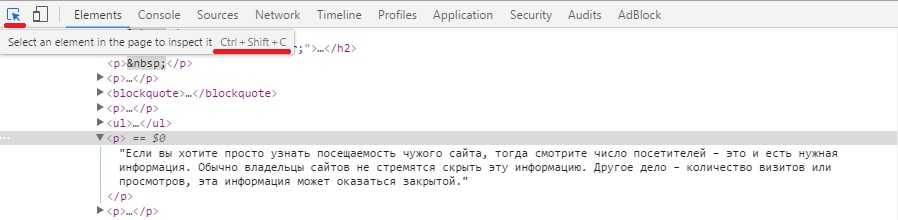
После этого нажмите на нужный абзац в тексте стрелочкой, а затем раскройте в нижней части браузера подсвеченный фрагмент (обычно в виде <р>…</р>). В нем будет скрываться нужная информация – отсюда можно спокойно скопировать и вставить в нужное место.
Подходит для тех случаев, когда нужно скопировать пару абзацев, и не хочется тратить много времени на лишние манипуляции.
Использование JavaScript
JavaScript — это язык программирования, который позволяет добавлять интерактивность и динамическое поведение на веб-сайтах. Он широко используется для создания различных функций, анимаций, обработки событий и контроля над элементами веб-страницы.
В контексте отключения возможности копирования текста в Яндексе, JavaScript может быть полезным инструментом. Применение JavaScript позволяет выполнять различные операции и манипуляции с текстом на веб-странице, включая блокировку копирования.
Одним из подходов для блокировки копирования текста с веб-страницы является использование JavaScript для отключения контекстного меню, вызываемого правой кнопкой мыши, или для перехвата нажатия комбинации клавиш Ctrl+C.
Пример кода на JavaScript для блокировки контекстного меню:
document.addEventListener(‘contextmenu’, function(e) {
e.preventDefault();
});
Пример кода на JavaScript для перехвата нажатия комбинации клавиш Ctrl+C:
document.addEventListener(‘keydown’, function(e) {
if (e.ctrlKey && e.key === ‘c’) {
e.preventDefault();
}
});
Однако стоит отметить, что блокировка копирования текста может вызывать негативные реакции у пользователей, которые привыкли выполнять копирование для цитирования, взятия заметок или других легитимных целей. Поэтому перед использованием блокировки копирования рекомендуется тщательно взвесить все возможные последствия и убедиться, что это не нарушит опыт пользователей на вашем веб-сайте.
Кроме блокировки копирования текста, JavaScript позволяет выполнять множество других задач, связанных с манипуляцией содержимого веб-страницы, обработкой событий, валидацией форм и т. д. Он является важным инструментом для создания динамических и интерактивных веб-сайтов.
Как скопировать защищенный текст с сайта – 4 способа
В XXI веке Интернет предоставляет множество мультимедиа-контента, но главным по-прежнему остается то, ради чего был придуман язык HTML, протокол HTTP и браузер. Это самый информативный элемент любого сайта – текст.
Способ 1 – Ctrl + U
Защита от копирования в Интернете всегда делается однотипно – пользователю запрещается при чтении пользоваться правой кнопкой мыши и контекстным меню, выделять и копировать. Запреты реализуются при помощи JavaScript или атрибутов тега <body>. Некоторые оригиналы используют специальные стили CSS, которые запрещают выделение (но не копирование) на странице.
Все эти способы можно легко обойти и вариантов обхода существует значительно больше, чем методик защиты.
Самое простое действие – вызвать HTML-код комбинацией клавиш «Ctrl + U» (в тексте приводятся только комбинации клавиш, т.к. они являются универсальными. Действия, описанные с применением hot key, могут быть выполнены и при помощи меню браузеров). Работает всегда и покажет текст страницы вместе с разметкой и кодом скриптов. После этого достаточно найти нужное место, выделить, скопировать в текстовый редактор и очистить текст.
Данный способ идеально подходит для копирования 1-2 предложений. Если вам нужно скопировать сразу несколько абзацев, то такой способ неудобен тем, что придется чистить элементы кода после вставки, например, в Word.
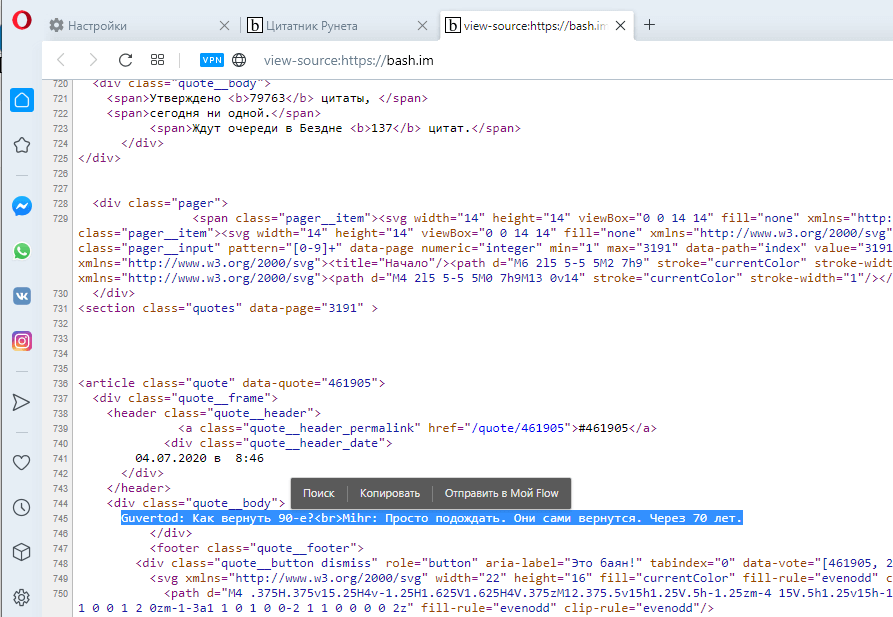
Способ 2 – Ctrl + P или версия страницы для печати
В данном случае получить защищенный текст можно, вызвав версию страницы для печати комбинацией клавиш «Ctrl + P». Работает в Chrome и ему подобных (Яндекс.Браузер, например) и в Opera. При этом будет показан упрощенный документ, в котором можно выделить и скопировать содержимое.
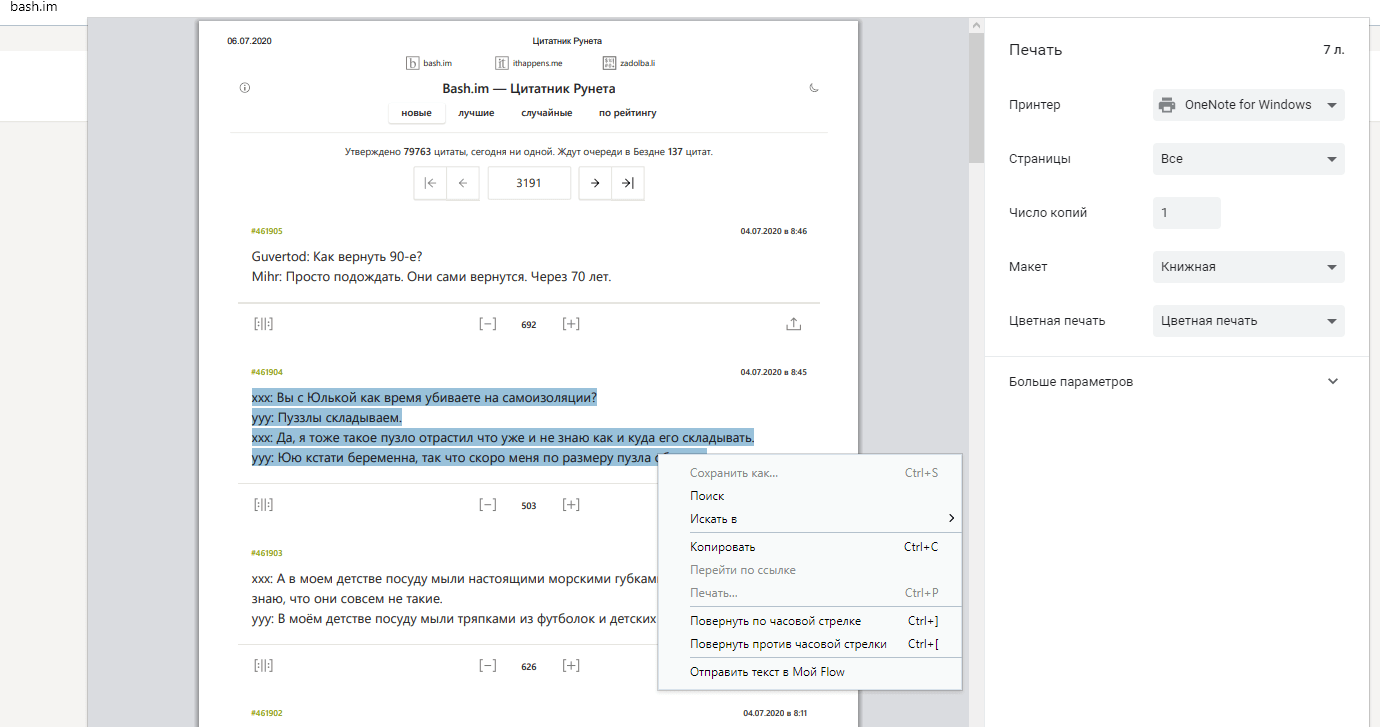
Получить чистую копию можно и в Firefox, и в Internet Explorer. При нажатии «Ctrl + S» браузер предложит разные варианты сохранения. Выбирая «текстовый документ» получим файл, в котором нет тегов форматирования. Пользователям Firefox будет удобнее, поскольку в этом браузере сохранение уберет лишние символы полностью, а в IE может остаться код JavaScript.
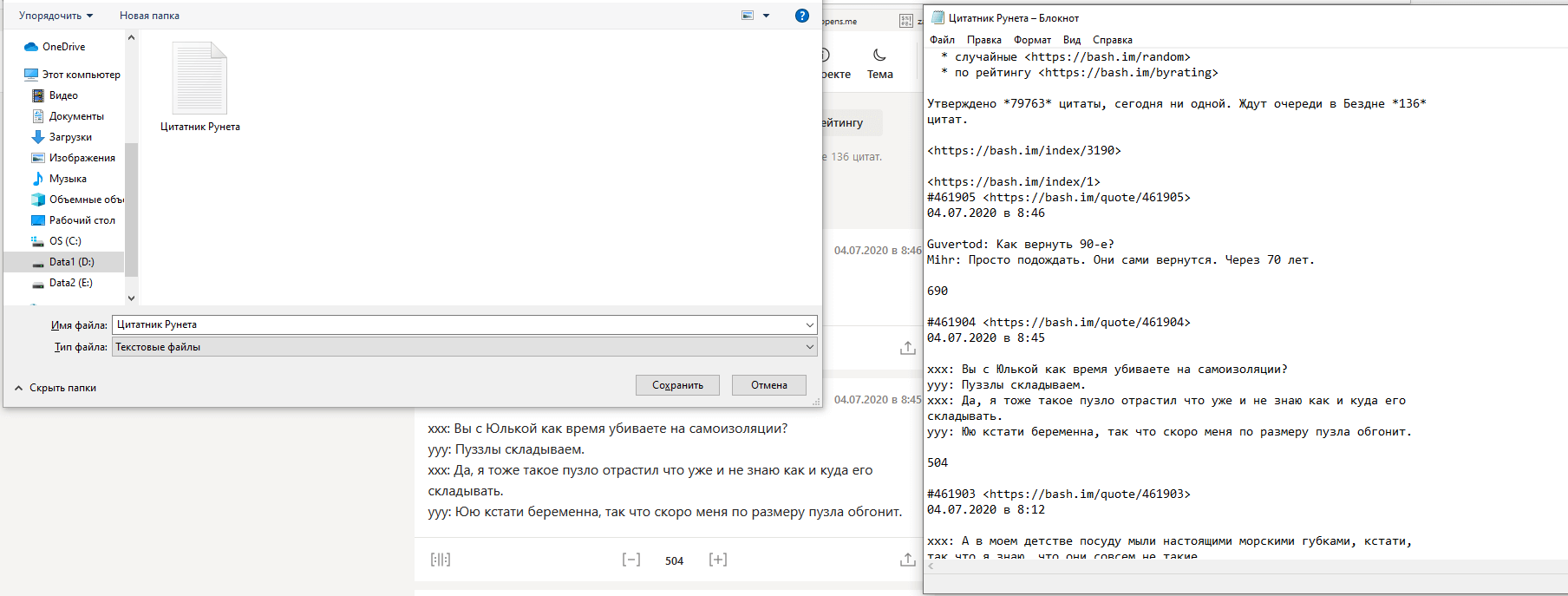
Способ 3 – отключить JavaScript
Популярный способ обхода защиты от копирования – отключить выполнение JavaScript в настройках браузера. Но при этом отключится все активное содержимое, а не только скрипт, защищающий текст, и все «красивости» сайта станут недоступны. А если копирование закрывается через тег <body>, то убрать ограничения не получится.
Как скопировать текст с сайта который защищен от копирования
Подобные сайты встречаются не очень часто, ведь большинство вебмастеров заботятся об удобстве читателей. Но иногда можно встретить сайты, на которых невозможно выделить и скопировать часть текста.
Зачем это делают? Обычным пользователям может быть непонятно такое поведение. Но это делается не из-за упрямства или чтобы насолить читателям, а чтобы сохранить уникальные тексты. Ведь часто нехорошие люди просто копируют и вставляют на свои сайты чужие статьи, даже не указывая ссылку на автора. В некоторых случаях сайты воришек стоят намного выше, чем сайт первоисточник. Чтобы защитить авторские права и свой сайт, люди ставят специальные плагины, которые не дают воровать тексты.
Действуют они разными методами, но чаще всего встречаются 3 варианта защиты:
- При копировании исчезает форматирование и в конце скопированного фрагмента добавляется ссылка на источник. Самый безобидный вариант для обычных пользователей, и считается довольно хорошей защитой от начинающих воришек. Хотя в этой статье я расскажу как отключить JavaScript, чтобы удалить эту защиту.
- Не работает правая кнопка мыши, поэтому не получается выбрать «копировать». Обходится очень просто – достаточно выделить нужный участок текста, нажать ctrl + c, а затем вставить в нужное место кнопками ctrl + v.
- Текст невозможно выделить – самая серьезная защита, которая мешает обычным пользователям. Обойти ее не так-то и просто, но существует уже достаточно много методов в борьбе с этой проблемой.
Я рассмотрю все существующие способы, чтобы у вас была возможность выбрать самый подходящий вариант. Расположила от самого простого к сложному (на мой взгляд). Стоит учитывать, что защитные механизмы улучшаются с каждым годом и какие-то методы могут не сработать на определенном сайте, тогда попробуйте другие.
Offline Explorer
Платная программа-комбайн, есть демо. Из явных отличий от WinHTTrack:
- встроенный Web-browser и Web сервер для локального предпросмотра;
- распознаёт и загружает ссылки из HTML файлов, Java- и VB- скриптов, классов Java, Macromedia Flash (SFW), CSS, XML/XSL/DTD, TOC, PDF, M3U, AAM, RealMedia (SMIL, RAM, RPM) и MS NetShow Channel (.NSC) файлов;
- поиск по загруженным сайтам;
- экспорт в различные форматы (в т.ч. для записи сайтов на CD);
- удаление скриптов со страниц web.archive.org.
Интерфейс покажется более замороченным, но ничего сложного в нём нет. Запускаем мастер:

Выбираем один из 12 шаблонов:

Например, шаблон «Download only one page with images and scripts» заточен для загрузки только одной страницы. Если не знаете какой выбрать, то пусть будет «Default Template». Далее вводим нужный сайт, любое название проекта и путь к папке на диске:
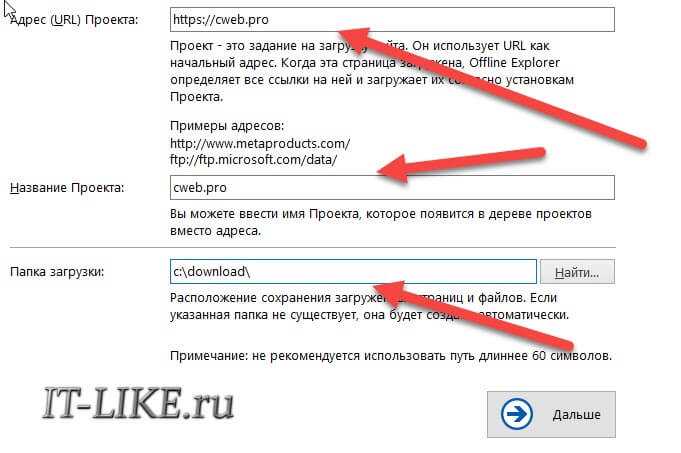
Нажимаем «Дальше» и выходим из мастера. Должен начаться процесс скачивания, но если ничего не происходит, тогда ткните кнопку «Продолжить»

По окончанию загрузки придёт уведомление на рабочий стол.
Из платных, ещё можете попробовать некогда легендарную программу Teleport Pro (на английском), но по-моему за неё просят намного больше, чем она стоит, да и устарела уже.
3 плагина для защиты сайта от взлома
Когда речь заходит о том, как защитить сайт от взлома, на ум приходят специальные плагины. Их довольно много и в основном эти программы предлагают комплексное решение для обороны от разного рода атак, сканирование на наличие вирусов и попыток взлома, создание копий ресурса и другие функции. Установка их проста, не занимает много времени, они просты в использовании и эффективно работают.
Расскажем о наиболее популярных плагинах для WordPress.
1. iThemes Security
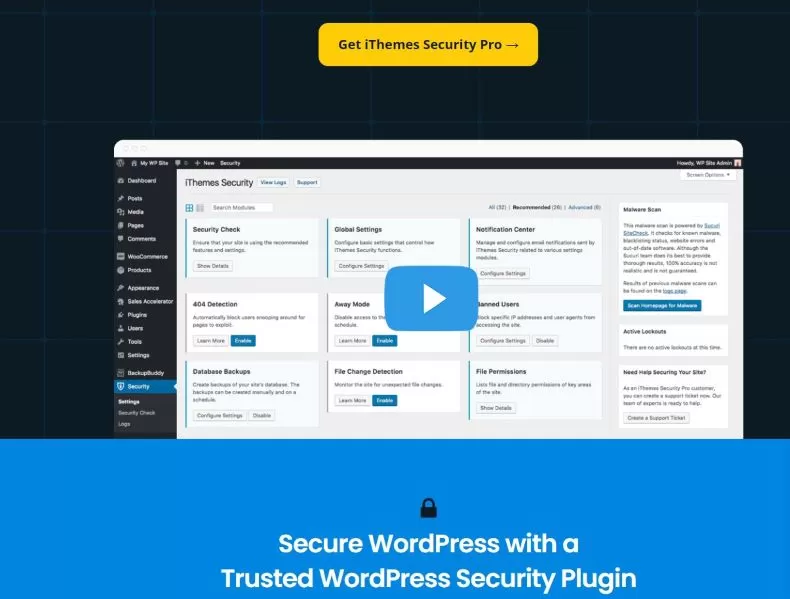
Обеспечивает 30 видов защиты от:
- SQL-инъекций;
- шеллов;
- XSS;
- взлома через FTP или SSH;
- взлома phpMyAdmin;
- взлома через соседей по хостингу;
- взлома через уязвимости в движке;
- брутфорс-атак и ботов, ищущих уязвимости ресурса;
- защита от DDOS-атак на сайт.
Плагин способен обнаружить прорехи в системе безопасности и найти подходящие способы решения проблемы. Он отлично справляется с атаками на файловую систему и базы данных, сообщая пользователю об изменениях. Кроме того, iThemes Security может менять IP, адрес админки, входа на сайт, путь к папке wp-content, создает бэкапы для быстрого восстановления утраченных данных.
Плагин имеет бесплатную версию, а платная обойдется в сумму от 80 до 200 $ в год в зависимости от количества ресурсов.
2. Wordfence
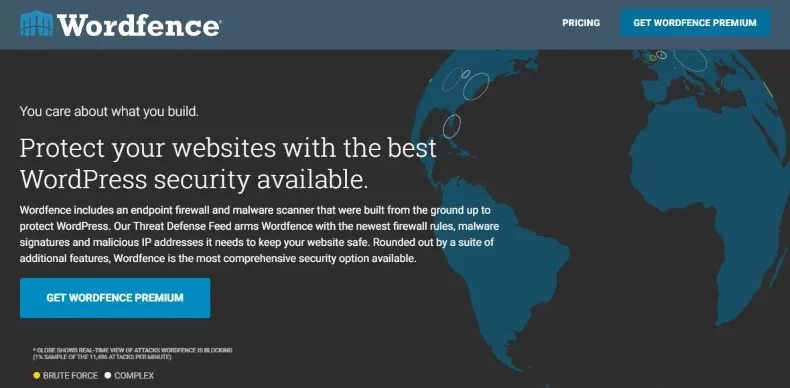
Плагин ведет проверку потенциальных заражений и попыток взлома в автоматическом режиме. Его главные функции – это распознавание опасного трафика, угроз, блокировка попыток внедрения вирусного кода и пользователей, нарушающих правила взаимодействия с сайтом, обеспечение безопасного входа. Проведя сканирование, предоставляет отчет, в котором демонстрируются обнаруженные проблемы и результаты борьбы с ними.
Плагин защищает сайт от DOS-атак, а также предотвращает:
- SQL-инъекции;
- шеллы;
- XSS;
- взлом через FTP или SSH;
- взлом phpMyAdmin;
- взлом через соседей по хостингу;
- взлом через уязвимости в движке.
Одна лицензионная версия стоит 99$ в год. Цена варьируется в зависимости от количества проверяемых сайтов и срока лицензии.
3. Sucuri Security
На картинке представлен общий вид страницы в случае обнаружения программой сторонних файлов (добавленных, измененных, удаленных).

Плагин занимается мониторингом системы безопасности, осуществляет поиск взломанных кодов, следит за целостностью файлов, удаляет программное обеспечение, способное нанести вред системе, обновляет ключи, пароли, дополнительно установленные плагины.
Способен отражать:
- Dos и Ddos-атаки;
- SQL-инъекции;
- шеллы;
- XSS-атаки.
Плагин совместим с WordPress, Joomla, Drupal, Magento и другими платформами и CMS.
Стоимость Sucuri Security — от 200 $ в год.
Плагин для своей CMS нужно искать, вводя ее название. Выбор стоит делать в пользу самого популярного варианта, который имеет хорошие отзывы, множество полезных функций, и способен отражать большое количество атак разного рода.
Текущая настройка безопасности не допускает загрузку этого файла
Пользователь работает на компьютере с установленной ОС Windows Server 2008 с браузером Internet Explorer 8.0. При попытке скачать любой файл из интернет он получает ошибку: «Текущая настройка безопасности не допускает загрузку этого файла» («Your current security settings do not allow this file to be downloaded»)

Так как человек работает с ограниченными правами (пользователь), в настройках обозревателя на закладке «Безопасность» невозможно изменить/настроить уровень безопасности для зоны «Интернет».Причина
По умолчанию для снижения риска заражения компьютера вредоносным кодом через интернет на Windows Server 2008 в Internet Explorer заблокирована возможность загрузки файлов.
Решение
Чтобы разрешить скачивание файлов средствами Internet Explorer, необходимо внести изменения в реестр Windows:
1. Нажмите кнопку Пуск, выберите пункт Выполнить и введите в поле Открыть команду regedit.
2. Найдите и выделите следующий раздел реестра: HKEY_CURRENT_USER\Software\Microsoft\Windows\CurrentVersion\Internet Settings\Zones\3Изменяем параметр: 1803
3. Перезапустите браузер.
Если вы не хотите руками вносить изменения в реестр, скачайте (любым другим браузером) и распакуйте архив ie_download.zip. Импортируйте в реестр один из двух файлов: ie_download_enable.reg для разрешения скачивания или ie_download_disable.reg для запрещения скачивания.
Почему вебмастера не дают скопировать текст?
Разумеется, читателям подобное поведение блогера очень не нравится. Но, хозяева сайтов закрывают от копирования свои тексты не от своих читателей, а от своих коллег, других вебмастеров. И происходит это за тем, чтобы текс остался уникальным. Иначе, недобросовестные вебмастера начинают копировать ваши статьи, вставляют на свои сайты, и при этом даже забывают добавить ссылку на ваш сайт.
Для продвижения сайта – это плохо. Вот и были созданы различные плагины и скрипты, которые не дают людям скопировать текст. Несколько лет назад я решил проверить свои статьи на уникальность, и обнаружил, что большинство моих статей были не уникальны. Я решил проверить, где же находятся копии моих статей через специальную программу.
Каково же было моё удивление, когда почти все данные статьи стояли всего на одном сайте. Причем всё как у меня, начиная с картинок и заканчивая текстом. Причем ссылок на первоисточник не было. А это обязательно! Я разрешаю копировать мои статьи. Но, с ОБЯЗАТЕЛЬНОЙ ссылкой на мой сайт. Затем я поговорил с хозяйкой сайта, на котором нашел свои статьи и мы решили этот вопрос мирным путём (она поставила на мой сайт ссылки).
Как сохранить текст с защищенного сайта?
В сети можно встретить сайты с защитой от копирования информации и вышеописанный способ не действует. Что же делать в этом случае? Если вам нужна только текстовая информация, то сохраняем страницу как тестовый файл с расширением TXT. И потом просматриваем ее с помощью Блокнота. А точнее сделаем так. В меню браузера Файл выбираем команду Сохранить как
PS: Интересные факты о печати книг в современной типографии
</index>
- https://xn--80aaacq2clcmx7kf.xn--p1ai/kak-skopirovat-tekst-s-sayta-kotoryiy-zashhishhen-ot-kopirovaniya
- https://akak.pro/internet-2/kak-skopirovat-tekst-s-sajta-esli-on-ne-kopiruetsya/
- https://tvojkomp.ru/kak-sohranit-informatsiyu-sajta-v-tekstovom-dokumente/
Установка специальных браузерных расширений
Существует несколько специальных браузерных расширений, которые позволяют отключить возможность копирования текста в Яндексе. Эти расширения доступны для различных популярных браузеров, таких как Google Chrome, Mozilla Firefox и Opera.
Вот некоторые из них:
- NoCopy: это расширение для Google Chrome, которое полностью блокирует возможность копирования текста на веб-страницах. Вы можете установить его, открыв Chrome Web Store и в поиске ввести «NoCopy». Затем нажмите на кнопку «Добавить в Chrome» и следуйте инструкциям для установки.
- NoCopy: если вы пользуетесь Mozilla Firefox, вы можете установить аналогичное расширение. Откройте панель добавления расширений в Firefox, найдите «NoCopy» и нажмите на кнопку «Установить». Оно также предлагает возможность блокировать функции выбора и вырезания текста на веб-страницах.
- NoCopy: расширение «NoCopy» также доступно для браузера Opera. Откройте Opera Add-ons Store, найдите «NoCopy» и установите его, следуя инструкциям. Оно предоставляет аналогичные функции блокирования копирования текста.
После установки выбранного расширения вам может потребоваться перезапустить браузер, чтобы изменения вступили в силу. После этого блокировка копирования текста будет активирована на всех веб-страницах, загруженных в браузере.
Установка данных расширений позволит вам защитить текст на веб-страницах от возможности его копирования, но имейте в виду, что эти расширения могут ограничить некоторые другие функции, связанные с текстом, такие как поиск или выделение текста для прочтения.
Сайт не даёт скопировать текст, что делать – ответ
Приветствую!
Некоторые создатели сайтов прибегают к решениям, которые блокируют штатную возможность выделения и копирования текста. Данную защиту едва ли можно назвать надёжной – работу с сайтом она усложняет для обычных пользователей, а от реальных «воришек» она совершенно не спасает.
Если вы столкнулись с одним из таких сайтов, но вам необходимо сохранить некоторый текст с его страниц для личного пользования, то это вполне можно сделать. И этот материал поведаем вам о способах, которые позволят вам скопировать некопируемый текст с того или иного сайта.
Выделить и скопировать текст с помощью команд браузера
Данный способ работает в большинстве существующих браузеров: Internet Explorer, Google Chrome, Opera, Яндекс Браузер и т.д.
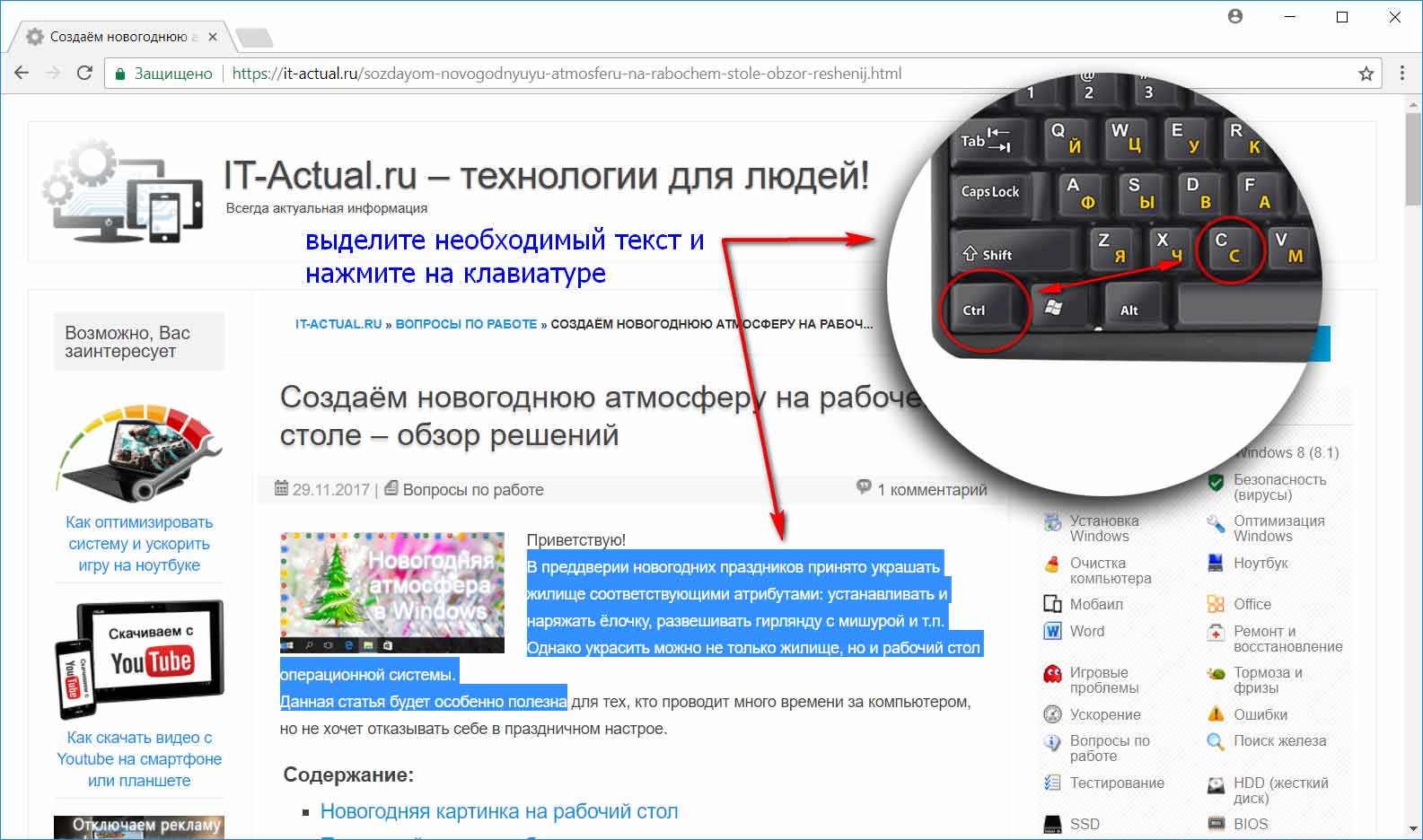
- Если сайт позволяет выделить текст, но «не даёт» вызвать контекстное при нажатии правой клавишей мышки, то следует нажать на клавиатуре комбинацию клавиш Ctrl + C.
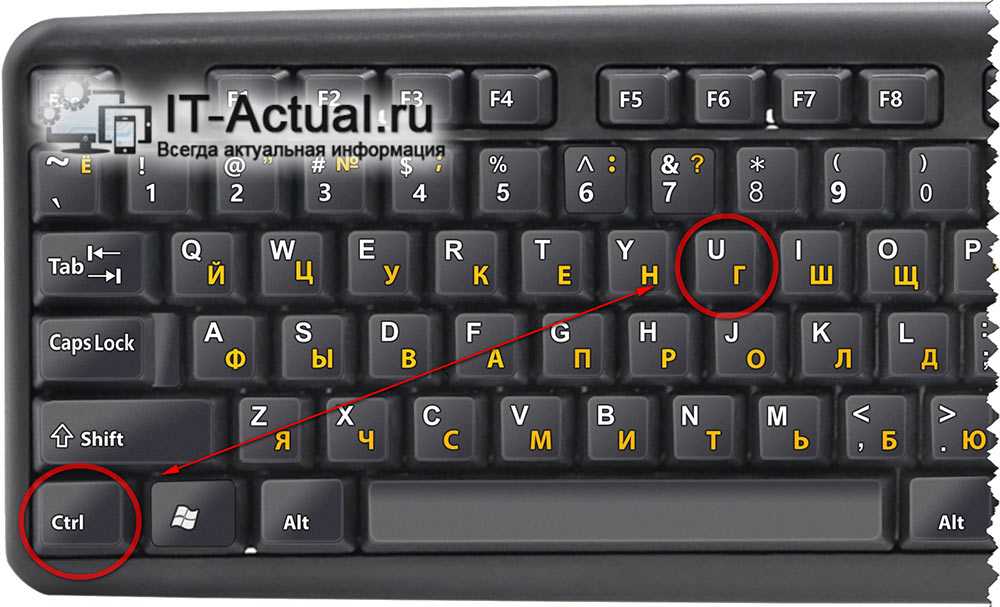
В этот момент будет осуществлено копирование выделенного текста в буфер обмена Windows. Потом его можно вставить в любой редактор штатным способом – воспользовавшись контекстным меню или комбинацией клавиш Ctrl + V .
Если же сайт вовсе не позволяет выделить текст, то тогда можно скопировать текст, вызвав окно с исходным кодом страницы. В большинстве браузеров данное окно вызывается комбинацией клавиш Ctrl + U. Высветится окно, в котором будет отображено большое количество технического кода, среди которого будет непосредственно и текст, что размещён на странице. Среди этого кода необходимо найти нужный текст. Для этого воспользуйтесь поиском, нажав на клавиатуре комбинацию клавиш Ctrl + F и в появившееся форме введя начальные слова искомого текста, что требуется скопировать.
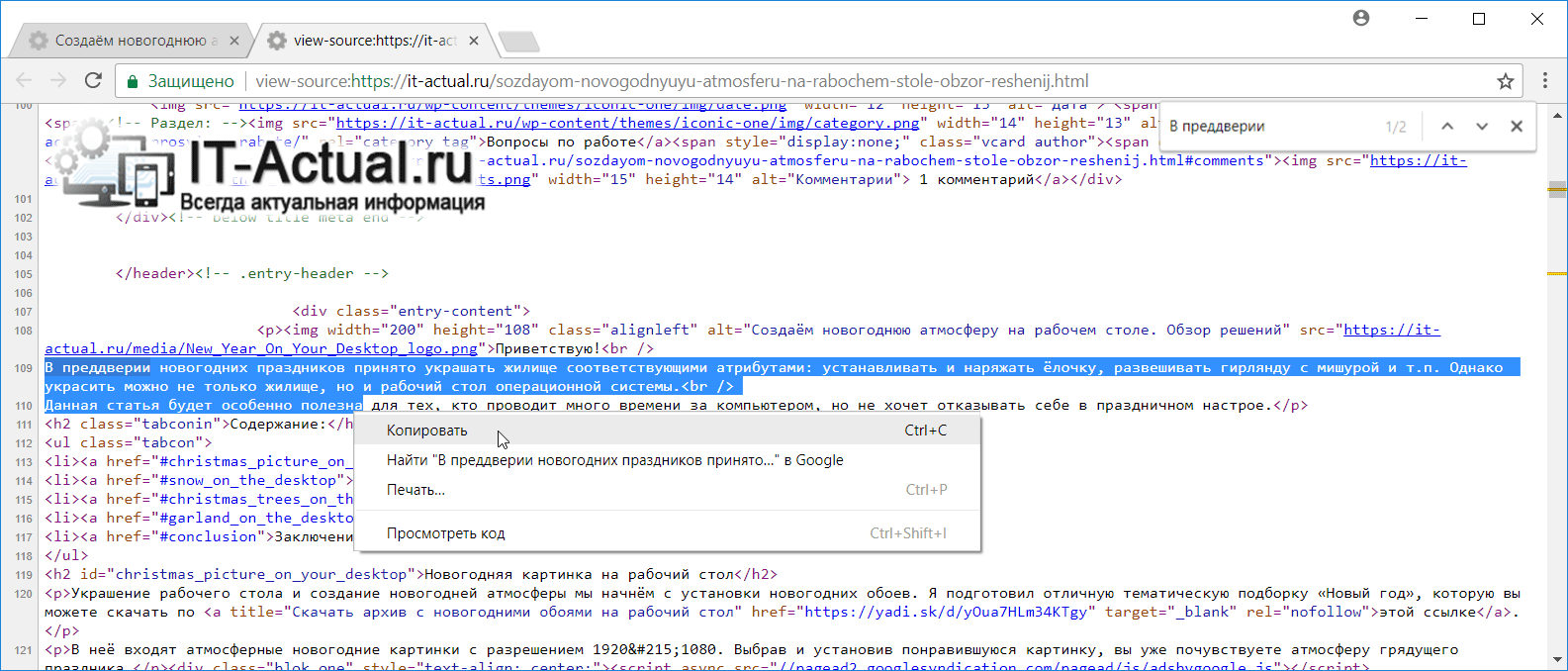
Отыскав нужный текст – выделите его и скопируйте посредством того же контекстного меню, которое в данном окне работает.
На первый взгляд руководство может показаться сложным, но на практике же это достаточно легко. Попробуйте!
Расширение для браузера, позволяющее обойти защиту выделения и копирования текста
Если первый способ показался вам слишком сложным или вам часто приходится сталкиваться с сайтами, на которых введены такие ограничения, то есть путь ещё проще, а именно расширение для браузера, которое решает вопрос с некопируемым текстом на сайтах.
Расширение называется «Absolute Enable Right Click & Copy» и устанавливается оно с официальной страницы расширений для Google Chrome. Стоит сказать, что его установка и работа возможна и в других браузерах, что основаны на исходном коде Chromium, а это: Яндекс Браузер, Opera и т.д.
Установив данное расширение и открыв тот или иной сайт, который не позволяет выделять и \ или копировать текст, следует нажать по кнопке, что была добавлена расширением и выбрать пункт Enable Copy (а в особых случаях ещё и Absolute Mode), дабы напротив оного отобразилась галочка зелёного цвета. Готово, теперь текст на ранее открытом конкретном сайте будет спокойно выделяться и копироваться, как если бы никакой защиты не было вовсе.
Выбирайте удобный для себя способ и копируйте «защищённый» текст с необходимой информацией и с любого сайта. Обязательно подпишитесь на оповещения о новых полезных и интересных статьях, что выходят на IT-Actual.ru
Мы рады, что смогли помочь Вам в решении поставленной задачи или проблемы.
В свою очередь, Вы тоже можете нам очень помочь.
Поделившись результатами труда автора, вы окажете неоценимую помощь как ему самому, так и сайту в целом. Спасибо!
Как оградить ребенка от нежелательных сайтов: альтернативные варианты
К ним относят специальные планшеты для детей. Они имеют яркий и стильный дизайн, встроенную функцию «Родительского контроля». Большим достоинством таких девайсов является возможность устанавливать периодичность пребывания ребенка в интернете и «зависания» в играх. После отведенного срока устройство само выключается.
Какой бы вы не выбрали способ родительского контроля, 100% гарантии защиты от нежелательного серфинга он не сможет обеспечить. Все дети разные: кому-то достаточно простого предостережения, а другие будут искать любые способы, чтобы обойти запрет и посмотреть, что же там родители внесли в черный список и почему. Если вы увидели в истории посещений веб-ресурсов нежелательные сайты, попробуйте поговорить с ребенком, объяснить ему все последствия его решения. Возможно это будет самый простой и действенный из всех перечисленных выше методов.
Скажу сразу — 100% защиты нет, но Можно максимально Усложнить жизнь тем, кто ворует или использует url изображений.
Вот несколько способов защиты:
1) При помощи Java Script . При помощи JS блокируем возможность вызова правой кнопкой мыши на изображении меню с Сохранить изображение . Как вариант против неопытных пользователей подходит.
2) Состоит в том, чтобы спрятать изображение и отобразить его в качестве background (фона) через стили. Его опять же можно скачать, но только просмотрев CSS -запись, а после введя соответствующий url в строку ввода адреса. Это уже существенно усложнит жизнь тем, кто скачивает Ваши изображения!
Код CSS . Создаём класс со скрытым изображением
Background {background: url(«img.jpg») no-repeat; width: 150px; height: 150px;} и код HTML . Вставляем в соответствующее дял изображение место.
Можно стили сразу в div прописать
3) Данный способ защитит от того, что url Вашего изображения используют на другом сайте, то есть прописывают адрес изображения Вашего сайта, а отображается оно у них. Такое явление называется — хотлинком . Как результат, каждое такое упоминание будет создавать нагрузку на сервер. Для предотвращения подобных действий откроем файл .htaccess в корне Вашего сайта и запишем туда выражение, которое будет Всегда все подобные ссылки перенаправлять на другое, ненужное изображение, да, можно неприличное.
Как скопировать текст с защищенного сайта
Защита от копирования в Интернете всегда делается однотипно – пользователю запрещается при чтении пользоваться правой кнопкой мыши и контекстным меню, выделять и копировать. Запреты реализуются при помощи JavaScript или атрибутов тега <body>. Некоторые оригиналы используют специальные стили CSS, которые запрещают выделение (но не копирование) на странице.
Все эти способы можно легко обойти и вариантов обхода существует значительно больше, чем методик защиты.
Самое простое действие – вызвать HTML-код комбинацией клавиш «Ctrl + U» (в тексте приводятся только комбинации клавиш, т.к. они являются универсальными. Действия, описанные с применением hot key, могут быть выполнены и при помощи меню браузеров). Работает всегда и покажет текст страницы вместе с разметкой и кодом скриптов. После этого достаточно найти нужное место, выделить, скопировать в текстовый редактор и очистить текст.
Данный способ идеально подходит для копирования 1-2 предложений. Если вам нужно скопировать сразу несколько абзацев, то такой способ неудобен тем, что придется чистить элементы кода после вставки, например, в Word.
В данном случае получить защищенный текст можно, вызвав версию страницы для печати комбинацией клавиш «Ctrl + P». Работает в Chrome и ему подобных (Яндекс.Браузер, например) и в Opera. При этом будет показан упрощенный документ, в котором можно выделить и скопировать содержимое.
Получить чистую копию можно и в Firefox, и в Internet Explorer. При нажатии «Ctrl + S» браузер предложит разные варианты сохранения. Выбирая «текстовый документ» получим файл, в котором нет тегов форматирования. Пользователям Firefox будет удобнее, поскольку в этом браузере сохранение уберет лишние символы полностью, а в IE может остаться код JavaScript.
Популярный способ обхода защиты от копирования – отключить выполнение JavaScript в настройках браузера. Но при этом отключится все активное содержимое, а не только скрипт, защищающий текст, и все «красивости» сайта станут недоступны. А если копирование закрывается через тег <body>, то убрать ограничения не получится.
-
Настройка конвертер файлов битрикс24
-
Как на эмуляторе epsxe включить заставку с логотипом sony playstation
-
Kb2506143 обновление не применимо к этому компьютеру
-
Как убрать нумерацию в экселе 2020
- Готика 3 руфус не бежит
7 способов скопировать контент с веб-сайта с отключенным выделением текста и щелчком правой кнопкой мыши
«… если он находится в сети, его можно так или иначе скопировать»
С самого начала идея иметь Интернет была такой в результате необходимости свободно обмениваться информацией.
За прошедшие годы разработчики веб-сайтов придумали несколько способов «отключить» копирование информации с веб-сайтов. Но если вы знаете, что делаете и где искать, никакие преграды не помешают получить желаемое.
Наиболее распространенный способ запрета копирования и щелчка правой кнопкой мыши на веб-сайтах — использование JavaScript, в то время как другие используют простые свойства стиля для отключения выделения текста.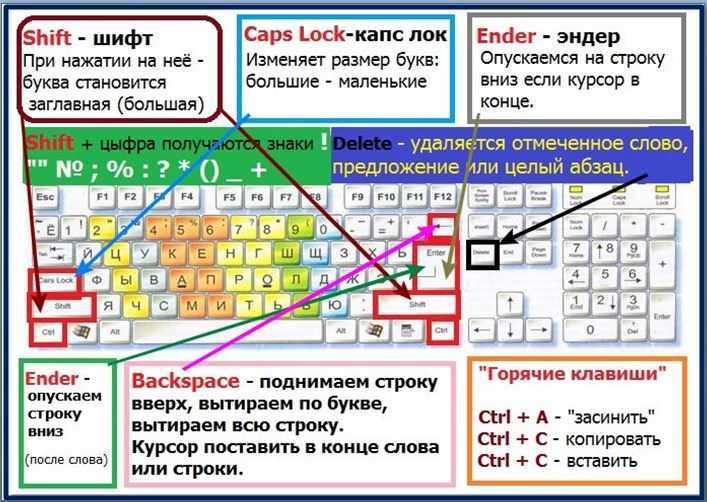
Лично я бы не советовал ни одному из моих клиентов применять эти ограничения на своих веб-сайтах, так как это только создает неприятные ощущения для ваших посетителей.
Ниже приведены некоторые способы копирования контента с веб-сайта, на котором отключено выделение текста и/или щелчок правой кнопкой мыши.
1. Отключить JavaScript в браузере
Как я упоминал в начале, большинство веб-сайтов используют JavaScript для отключения выделения текста и щелчка правой кнопкой мыши. К счастью, в браузерах есть настройка, в которой вы можете включить или отключить JavaScript, и в этом случае отключить его, сохранить и перезагрузить страницу.
После завершения копирования не забудьте активировать javascript, потому что некоторые веб-сайты, такие как facebook и другие, сильно зависят от JS, и его отключение приведет к поломке этих веб-сайтов.
Отключение javascript в браузере google chrome
2. Скопировать исходный код сайта
Веб-сайты написаны на языке гипертекстовой разметки (HTML).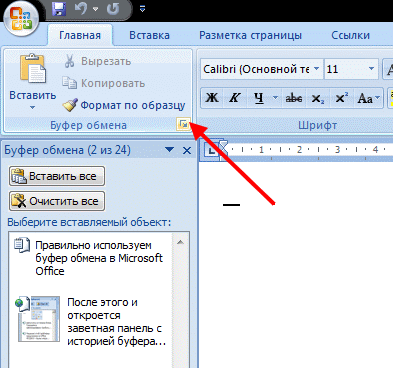
. Для начинающих это будет запутанным и сложным, и вам могут потребоваться базовые навыки работы с HTML.
Однако, если на веб-сайте отключен щелчок правой кнопкой мыши, просто введите ниже в браузере URL-адрес веб-сайта/страницы
Получив доступ к коду, вы можете легко получить нужную информацию и скопировать ее по своему усмотрению.
Просмотр исходного кода страницы в браузере Chrome в ОС Windows
3. Выберите из элемента проверки.
Я рекомендую этот метод для копирования небольшого объема текста, это утомительно. Если на веб-сайте разрешен щелчок правой кнопкой мыши, но вы не можете выделить текст, просто щелкните правой кнопкой мыши текст и выберите «Проверить элемент». Откроется небольшое окно с исходными кодами веб-страницы.
Единственной задачей будет найти текст в кодах, в основном содержащихся в коде «
«, который вы можете легко скопировать. Я знаю, что это сбивает с толку, но ознакомьтесь с ниже, чтобы помочь вам понять
Я знаю, что это сбивает с толку, но ознакомьтесь с ниже, чтобы помочь вам понять
Скопировать код элемента проверки
Чтобы отключить JavaScript в настройках браузера, некоторые прокси-сайты предоставят вам возможность отключить JavaScript перед доступом к веб-сайту.
Есть много веб-сайтов, предлагающих эту услугу, найдите «бесплатный прокси-сайт» в своей любимой поисковой системе и начните экспериментировать.
5. Печать веб-сайта в PDF
В этом случае необходимо установить драйверы печати в PDF, например PDFCreator. После установки драйверов вы можете легко распечатать эту веб-страницу в формате PDF, а затем скопировать требуемый контент.
6. Отключите свойство CSS, выбранное пользователем.
CSS, т. е. каскадные таблицы стилей, определяет внешний вид веб-сайта, т. е. цвета, шрифты и т. д. Этот инструмент также можно использовать для отключения выделения текста на веб-сайте с помощью недвижимость.
Используя окно проверки элемента, найдите это свойство в CSS. Если вы найдете его, снимите флажок, чтобы отключить его.
7. Сделайте скриншот содержимого.
Это особенно полезно для изображений, где вы можете сделать снимок экрана с изображениями с ограниченного веб-сайта и сохранить его на своем компьютере.
Кроме того, с помощью OCR . т. е. технология «Оптическое распознавание символов» позволяет извлекать весь видимый текст как редактируемый текст и копировать его.
Заключение
Рекомендуется всегда указывать источник при копировании любой информации с веб-сайта, чтобы избежать кражи.
Инфографика: 7 способов копирования контента с сайта с ограниченным доступом
Бен
Я обученный специалист по информации, креативный и маркетинговый консультант. Я работаю с владельцами бизнеса над их усилиями по продажам и маркетингу.
www.manjemedia.com
Пробуем отключить защиту от копирования
В большинстве случаев копирование текста на сайте блокируется за счёт javascript. Хорошая новость в том, что работу этого самого скрипта осуществляет ваш браузер, а значит его можно отключить.
В качестве примера все манипуляции мы будем показывать в Google Chrome. Для других браузеров настройки схожи.
- Нажмите на пиктограмму с изображением трех точек в правой верхней части окна браузера и откройте пункт «Настройки».
- Пролистайте страницу вниз и нажмите на ссылку «Дополнительно», затем в блоке «Конфиденциальность и безопасность» откройте пункт «Настройки сайта».
- Перейдите к пункту Javascript и установите переключатель в положение «Выключено» напротив «Разрешено (рекомендуется)».
Теперь попробуйте обновить нужный сайт и скопировать текст. После успешного копирования включите javascript, иначе сайты будут отображаться некорректно.
<index>
Путешествуя по бескрайним просторам интернета, мы находим много полезной информации. Иногда хочется сохранить инструкцию или рецепт у себя на компьютере, чтобы его можно было распечатать на бумаге. Многие начинающие пользователи задаются вопросом: «Как сохранить страницу с интернета на компьютер?«






























